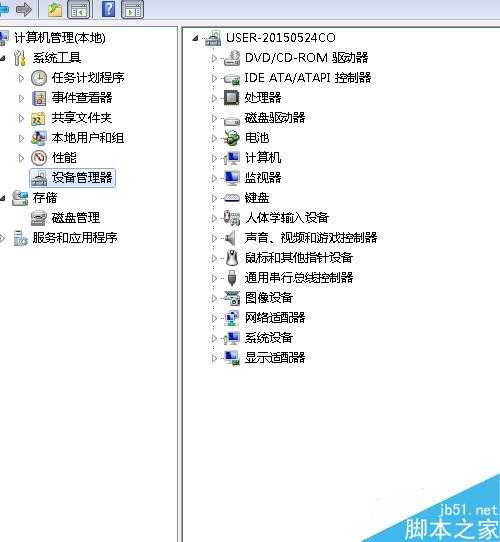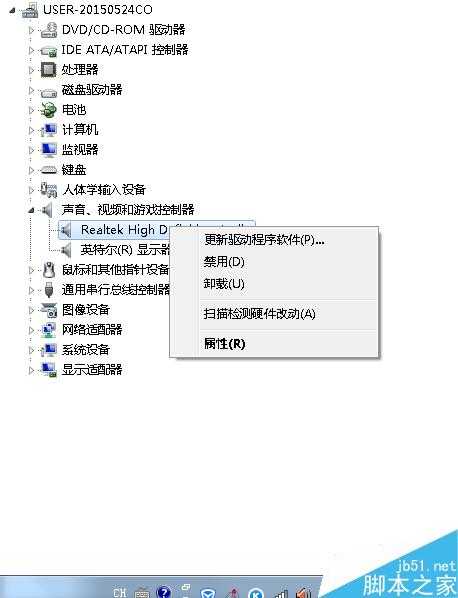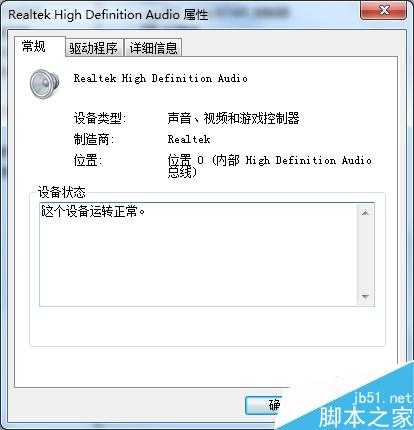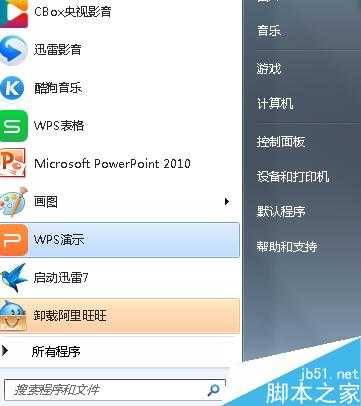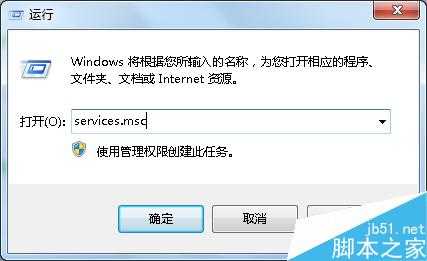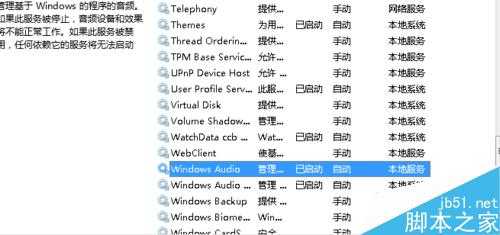在平时有没有出现过这种情况,你的电脑突然没有声音了,在右下角的小扬声器不见了,这说明你的声卡驱动驱动坏了,下面我给大家演示怎么解决这种问题!
方法/步骤
第一、首先看看是不是硬件问题检查所有的连接线,喇叭,声卡是否完好。看看音箱电源是否打开打开,音量开关是否打开打开。如果这些都是好的,那么就是其他问题。
第二、检查声卡驱动是否有问题
查看方法:1、桌面上找到计算机(win7系统为例)鼠标右击,找到“管理”选项打开
2、在计算机管理的功能界面下找到“设备管理器”打击打开看到设备的管理界面
3、在此界面上找到“声音、视频和游戏控制器”点击找到声音设备,右击鼠标,打开属性
4、这个时候就可以看到声卡的驱动情况了,如果没有驱动,可以网上下载驱动精灵等工具就行驱动就行了
第三、查看声音服务程序是否被禁用;
查看方法:点击“开始”菜单-----附件------(win7)选择“运行”-----在运行中输入“services.msc”,单击确定打开“服务(本地)”窗口——>在右边名称中找到“Windows Audio”服务——>双击打开该服务后,将其“启动类型”设置为“自动”——>再点击“服务状态”下方的“启动”按钮——>最后点击“确定”退出;
以上就是 电脑没声音的解决方法介绍,大家看明白了吗?希望这篇文章能对大家有所帮助!
电脑没声音
RTX 5090要首发 性能要翻倍!三星展示GDDR7显存
三星在GTC上展示了专为下一代游戏GPU设计的GDDR7内存。
首次推出的GDDR7内存模块密度为16GB,每个模块容量为2GB。其速度预设为32 Gbps(PAM3),但也可以降至28 Gbps,以提高产量和初始阶段的整体性能和成本效益。
据三星表示,GDDR7内存的能效将提高20%,同时工作电压仅为1.1V,低于标准的1.2V。通过采用更新的封装材料和优化的电路设计,使得在高速运行时的发热量降低,GDDR7的热阻比GDDR6降低了70%。
更新动态
- 小骆驼-《草原狼2(蓝光CD)》[原抓WAV+CUE]
- 群星《欢迎来到我身边 电影原声专辑》[320K/MP3][105.02MB]
- 群星《欢迎来到我身边 电影原声专辑》[FLAC/分轨][480.9MB]
- 雷婷《梦里蓝天HQⅡ》 2023头版限量编号低速原抓[WAV+CUE][463M]
- 群星《2024好听新歌42》AI调整音效【WAV分轨】
- 王思雨-《思念陪着鸿雁飞》WAV
- 王思雨《喜马拉雅HQ》头版限量编号[WAV+CUE]
- 李健《无时无刻》[WAV+CUE][590M]
- 陈奕迅《酝酿》[WAV分轨][502M]
- 卓依婷《化蝶》2CD[WAV+CUE][1.1G]
- 群星《吉他王(黑胶CD)》[WAV+CUE]
- 齐秦《穿乐(穿越)》[WAV+CUE]
- 发烧珍品《数位CD音响测试-动向效果(九)》【WAV+CUE】
- 邝美云《邝美云精装歌集》[DSF][1.6G]
- 吕方《爱一回伤一回》[WAV+CUE][454M]